Vertrouwde basiscertificaten beheren in Windows 10/8

In een van onze eerdere berichten hebben we gezien wat Root-certificaten zijn. Het kan voorkomen dat sommige bedrijven of gebruikers de behoefte voelen om Vertrouwde basiscertificaten te beheren en configureren, om te voorkomen dat andere gebruikers in het domein hun eigen set kunnen configureren. In dit bericht zullen we zien hoe we Vertrouwde basiscertificaten kunnen beheren en certificaten kunnen toevoegen aan het archief met vertrouwde basiscertificeringsinstanties in Windows 10 / 8.1.
Vertrouwde basiscertificaten beheren in Windows
Naar certificaten toevoegen aan de Trusted Root Certification Authorities op te slaan voor een lokale computer, Open vanuit het WinX-menu in Windows 10 / 8.1 het vak Uitvoeren en typ mmc en druk op Enter om de Microsoft Management Control te openen.
Druk op de link Bestand menu en selecteer Module toevoegen / verwijderen. Klik nu onder Beschikbare modules op certificaten, en klik vervolgens op Toevoegen.

Klik OK. Selecteer in het volgende dialoogvenster Computeraccount en dan op Volgende.
Selecteer nu Lokale computer en klik op Voltooien.
Nu, terug in MMC, dubbelklik in de consolestructuur op certificaten en klik vervolgens met de rechtermuisknop op Vertrouwde basiscertificeringsinstanties Store. Onder Alle taken, kiezen Importeren.
De wizard Certificaat importeren wordt geopend.
Volg de instructies in de wizard om het proces te voltooien.
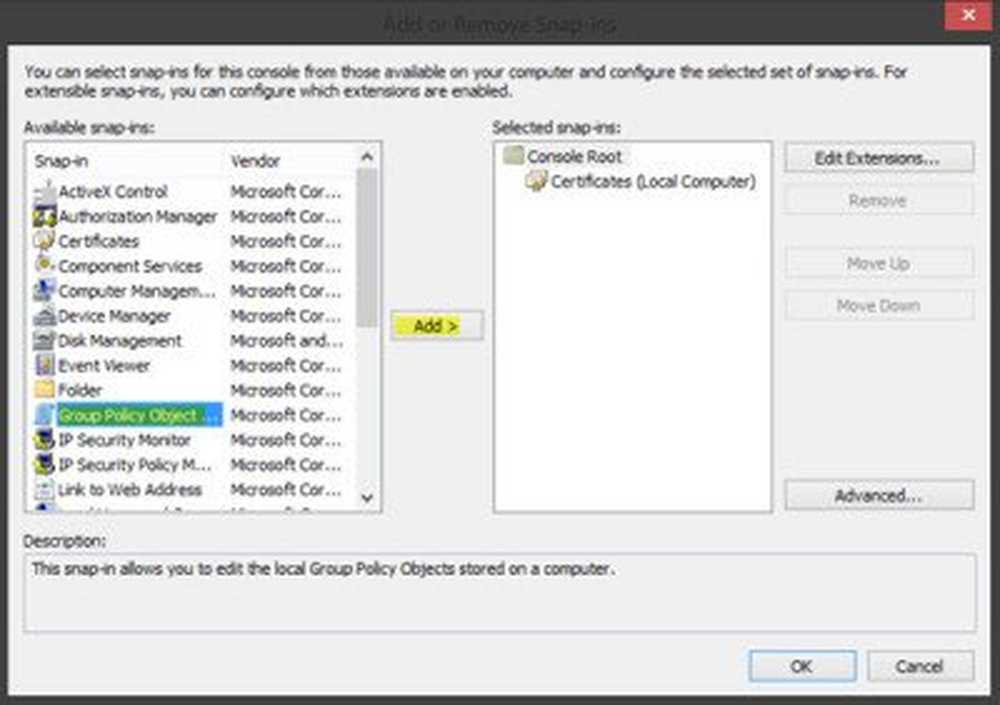
Ga nu terug in de MMC-consolestructuur naar Local Computer Policy> Computerconfiguratie> Windows-instellingen> Beveiligingsinstellingen. volgende Public Key Policies. Dubbelklik op Certificaatpadvalidatie-instellingen en selecteer vervolgens het tabblad Winkels.
Selecteer hier Definieer deze beleidsinstellingen, Sta toe dat vertrouwde basis CA's van gebruikers worden gebruikt om certificaten te valideren en Sta gebruikers toe om peer trust-certificaten te vertrouwen checkboxes.
Klik tenslotte onder het tabblad Winkels> Bewaar certificaatopslag op één optie onder Root CA's die de clientcomputers kunnen vertrouwen en klik op OK. Als u twijfelt, kiest u de aanbevolen optie.
Om te zien hoe je het kunt beheer van vertrouwde basiscertificaten voor een domein en hoe certificaten toevoegen aan de Trusted Root Certification Authorities-winkel voor een domein, bezoek Technet.
RCC is een gratis basiscertificeringsscanner die u kan helpen bij het scannen van Windows-basiscertificaten voor niet-vertrouwde.



